
Innehållsförteckning:
- Författare John Day [email protected].
- Public 2024-01-30 12:45.
- Senast ändrad 2025-01-23 15:11.


Under den första master i elektromekanisk teknik utmanas studenterna att skapa en robot för projektet av kursen Mekatronik av professor Bram Vanderborght. Som ett team på tre tjejer bestämde vi oss för att passa på att arbeta med unga vuxna med svår autism. "Gör ditt val" representerar ett projekt i samarbete med Parhélie Brussels, ett privat institut för barn och vuxna som är autistiska, psykotiska eller allvarliga neurotiska. Målet är att skapa en enhet som ger unga vuxna med svår ASD (Autism Spectrum Disorder) från 12 till 18 år möjlighet att kommunicera med datorer. Eftersom de unga vuxna inte talar bör enheten också hjälpa dem att interagera med människor. Från och med nu behöver vårdgivare inte välja de unga vuxnas namn, men de unga vuxna kommer att kunna fatta beslut självständigt. Huvudmålet är att de kan välja en låt eller ett middagsalternativ, som visas på datorskärmarna, själva.
Eftersom det är intressant att ge möjlighet att återanvända projektet i andra framtida projekt kommer möjligheten att förlängas att beaktas. Kodningen av datorappen kommer att utföras på ett sådant sätt att valmöjligheterna kan utökas efter önskemål.
För designen är det viktigt att ta hänsyn till att barnen lätt distraheras, inte har särskilt god motorik och förmodligen kommer att försöka förstöra enheten. En låda är utformad, där all elektronik kan förvaras inuti. För att skydda mot stötar lagras batteriet i en separat låda och de elektroniska komponenterna löds på ett kretskort.
Steg 1: Första designen
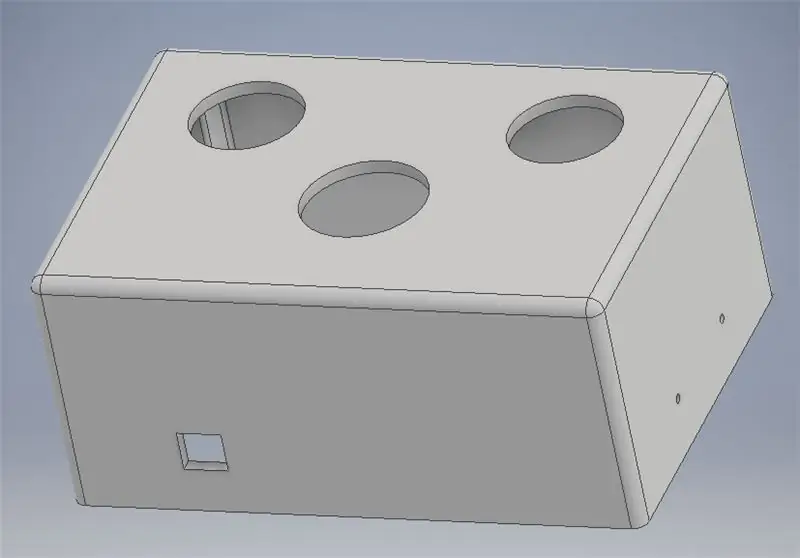
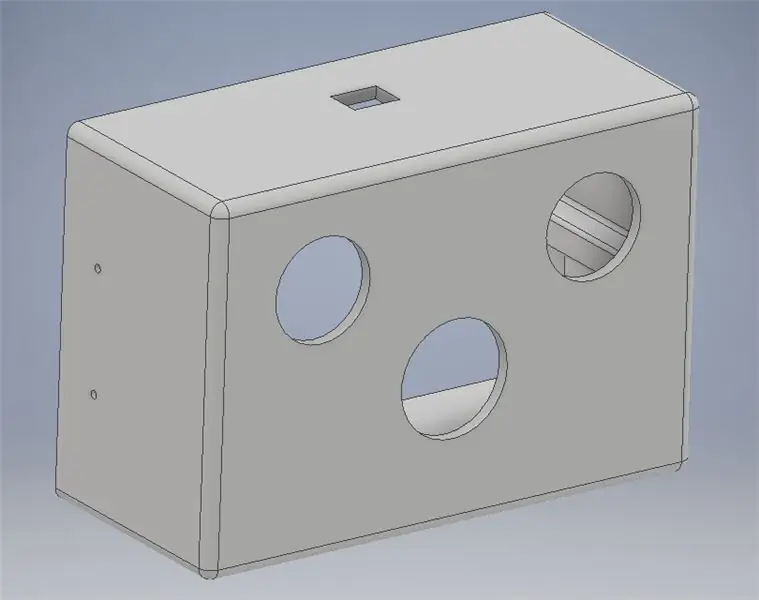
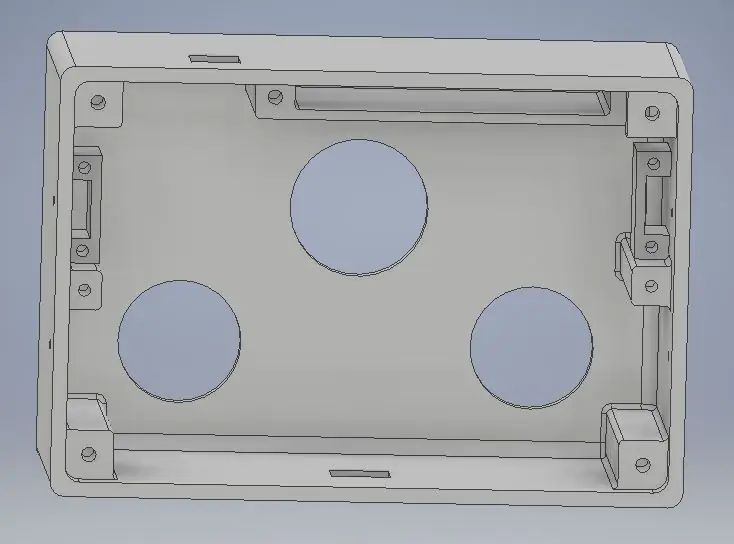
Innan du tänker på elektroniska komponenter för projektet är det bra att komma med en första design av lådan. Eftersom elektroniken måste passa inuti lådan men lådan kanske inte blir för stor för att användas som fjärrkontroll är det ett försök och fel process för att hitta passande dimensioner. Med hjälp av Autodesk Inventor Professional 2018 -programmet utformas en första idé. På så sätt kan det tillgängliga utrymmet för alla nödvändiga komponenter beaktas när du söker på internet.
Lådan fungerar som en fjärrkontroll, med 3 knappar, för att välja mellan alternativen som visas på datorskärmen. De två yttre knapparna fungerar som kontrollknappar för att växla mellan unga vuxna med svår autism, det är av stor vikt att boxen inte blir för komplex och distraherande och alltid behåller samma färgkonvention. Med hjälp av en accelerometer, vänster RGB LED -knappen visar alltid en blå färg och den högra visar alltid en röd färg, oavsett hur fjärrkontrollen är orienterad. Färgerna syns hela tiden och försvinner i några sekunder när du trycker på en knapp. Samtidigt med knappåtgärden ger piezobuzzer ett ljud och vibrationsmotorerna låter lådan vibrera i barnets händer. För att länka knapparnas funktion till datorappen skickas signalerna till appen med hjälp av en Wi-Fi-anslutning.
Den sista lådan har en enkel, rektangulär form, försedd med 3 hål för knapparna (övre lådan), 2 hål (fram och bak) för att ansluta batteriladdaren och Redbear Duo och 4 mycket små hål fördelade på båda sidor för att garantera att ljudet av piezobuzzer märks. Lådans kanter är rundade för att förhindra att de unga vuxna kan skada sig själva eller andra.
Steg 2: Skaffa dina komponenter
Du kommer behöva:
- 3D -skrivare (kan nås offentligt FABlab Bryssel) Vi använde de skrivare som är tillgängliga för elektromekaniska ingenjörsstudenter vid VUB.
- Lödkolv och löd
- Colorfabb XT - klart material för 3D -utskrift Tillgängligt på:
- Redbear DuoInformation: https://redbear.cc/duo Köp från: https://www.antratek.com/redbear-duo Pris: € 30, 13 Redbear Duos arbetsspänning är 3, 3 V. De andra elektriska komponenterna behöver att väljas så att de kan arbeta med 3, 3 V.
- Grön (valfri) LED -arkadknapp Information: https://www.adafruit.com/product/3487 Köp från: https://www.sossolutions.nl/ Pris: 4, 55 €
- 2 RGB LED-knappar (motstånd som används för anslutning på kretskort) Köp från: https://www.aliexpress.com/item/ONPOW-22mm… Pris: 18 €
-Accelerometer ADXL345 Information: https://www.sparkfun.com/products/9836Köp från: https://www.antratek.nl/tri-axis-adxl345-breakout Pris: 21, 75 € Detta är en digital 3-axlig accelerometer som använder inte mycket kraft. Vi vill att batteriet ska hålla så länge som möjligt.
-Li-IonBattery 1200 mAhInformation: https://www.adafruit.com/product/258 Köp från: https://www.kiwi-electronics.nl/lithium-ion-polym… Pris: € 11, 95A Li-ion batteriet valdes, även om detta inte är den säkraste typen av batteri, eftersom fjärrkontrollen måste laddas via mikro-USB. Annars måste vårdgivarna alltid öppna lådan för att byta batterier.
-BatteriladdareInformation: https://www.adafruit.com/product/259 Köp från: https://www.kiwi-electronics.nl/usb-li-ion-lipoly… Pris: € 14, 90
- PiezobuzzerInformation: https://www.adafruit.com/product/1739 Köp från: https://www.adafruit.com/product/1739 Pris: € 1, 25
-2 vibrationsmotorer (anslutna tillsammans med ett motstånd och transistor) Information: https://www.adafruit.com/product/1201 Köp från: https://www.kiwi-electronics.nl/vibrating-mini-mo…Price: € 2, 50
- kretskort (PCB) för att justera de elektriska komponenterna
- Motstånd 4 motstånd på 150 Ohm (2 för varje RGB -arkadknapp) 2 motstånd på 4,7 kOhm (för accelerometern) 3 motstånd på 10 kOhm (1 för varje knapp) 1 motstånd på 100 Ohm (för vibrationsmotorerna) 1 PN2222 transistor (för vibrationsmotorerna)
- Skruvar 2 M2, 5x8 skruvar för styrkortets komponenter 5 M3x8 skruvar för botten av lådan (4) och botten av batterilådan (1) 4 M2, 5x8 skruvar för botten av vibrationslådorna (2 för varje låda)
För programmeringsdelen användes Java i Eclipse för att programmera appen. Redbear Duo programmerades med Arduino IDE.
Steg 3: Löd elektroniska komponenter på kretskort
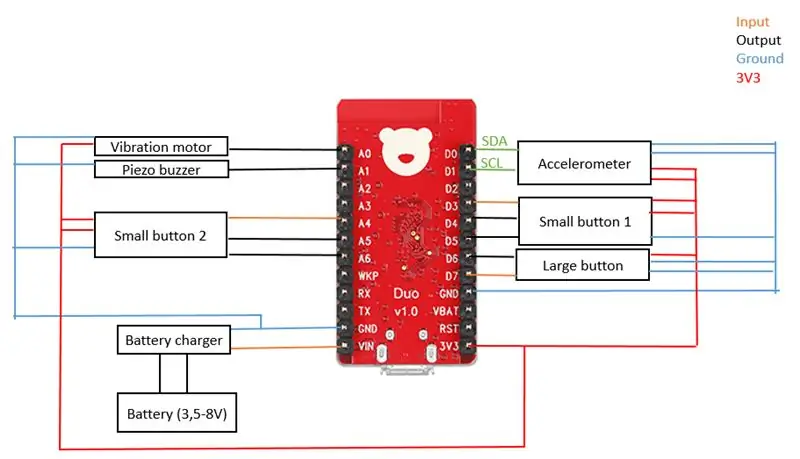
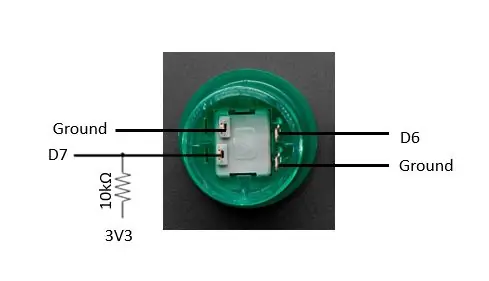
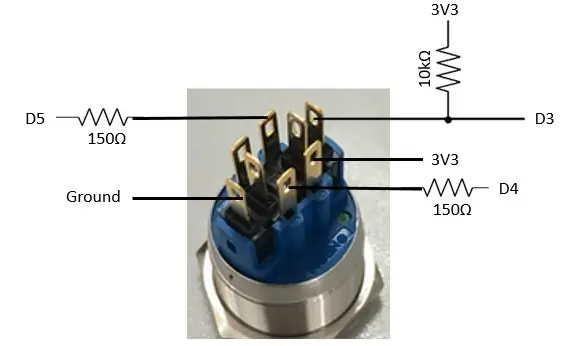
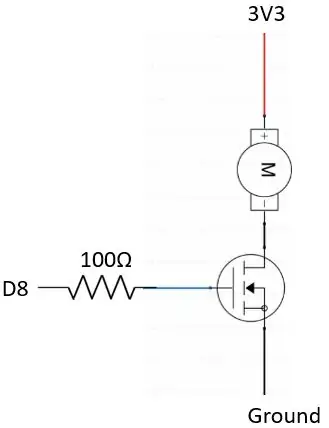
För att löda alla komponenter på ett kretskort måste anslutningarna till Redbear Duo vara kända. Dessa anslutningar kan visualiseras i den första bilden. Alla komponenter som används i projektet är anslutna till ingångs-/utgångsstiften på Redbear Duo. För att ansluta knapparna och vibrationsmotorerna behövs motstånd och transistorer. Dessa delar kan visualiseras i de andra 3 bilderna. För att veta vilka motstånd och transistor som används och var de placeras, finns ett schema och ytterligare anteckningar i dessa bilder.
Sidnotering: Portarna som anges på bilderna är de som används i projektet. Det är möjligt att välja olika portar. Endast vissa begränsningar behöver beaktas: SDA- och SCL -portarna på accelerometern måste anslutas respektive till stift D0 och stift D1 på Redbear Duo. Summer och vibrationsmotorer måste anslutas till ett PWM -stift.
Anslutningsguiden för accelerometern finns på webbplatsen för Sparkfun. Kommunikationen som används är I2C.
Steg 4: 3D Print Remote


När designen har förbättrats kan lådan 3D -skrivas ut. För slutprodukten måste 5 olika delar skrivas ut:- lådans botten- lådans form- fixeringsplattan på batterilådan- fixeringsplattorna på vibrationslådorna (2)
Prototypen designades med hjälp av en Ultimaker 2 3D -skrivare. Materialet som används för alla komponenter är ColorFabb XT.
Steg 5: Programmera Redbear Duo
Medan lådans design förbättras och skrivs ut kan mikrostyrenheten programmeras.
De flesta ingångs-/utgångsstiften som används för att ansluta komponenterna till Redbear Duo förklaras redan i steg 3. Resten finns i koden.
Som nämnts tidigare måste färgerna på de yttre knapparna anpassas beroende på lådans orientering. Det är därför en accelerometer används. I koden ändras färgen när accelerometerns x-koordinat är större än 50. Detta beror på hur accelerometern placeras i lådan. Var noga med att kontrollera värdet på x-koordinaten i din enhet och anpassa koden vid behov. Det bibliotek som behövs för att läsa accelerometerns värden finns på webbplatsen för Sparkfun som nämns i steg 3.
För att spara batteri när enheten inte används kan Wi-Fi- och LED-lamporna släckas. När lådan är placerad på höger sida och båda de yttre knapparna trycks in stängs rutan av. För att väcka rutan måste du trycka på de yttre knapparna (orienteringen spelar ingen roll för denna åtgärd). För detta steg är det bäst att kontrollera värdet på y-koordinaten när rutan är placerad på höger sida och anpassa vid behov.
Steg 6: Gör appen
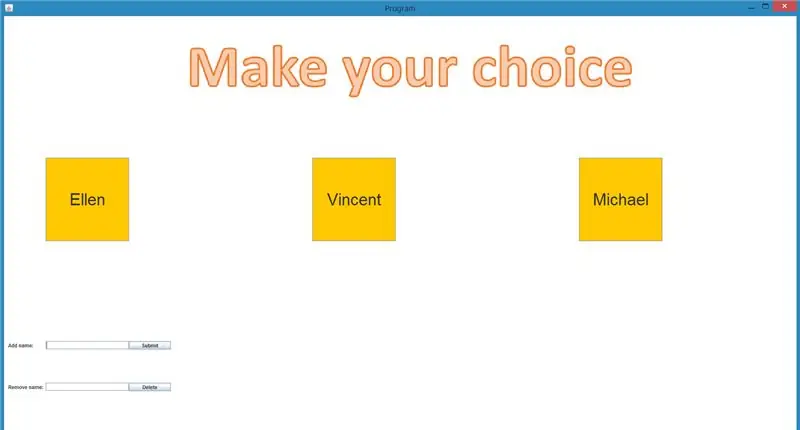
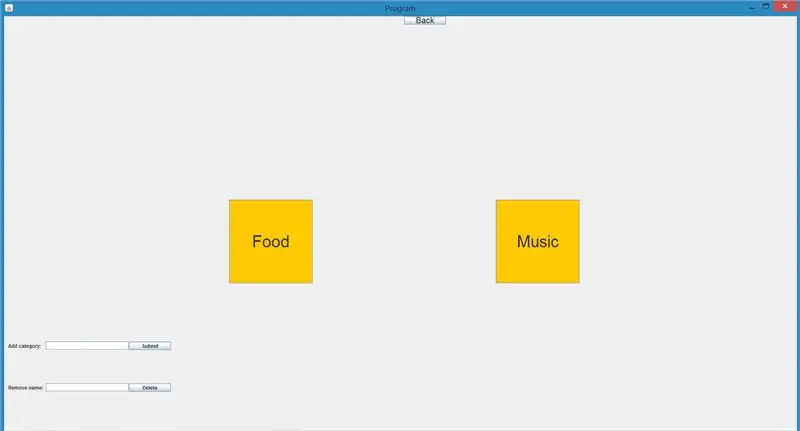
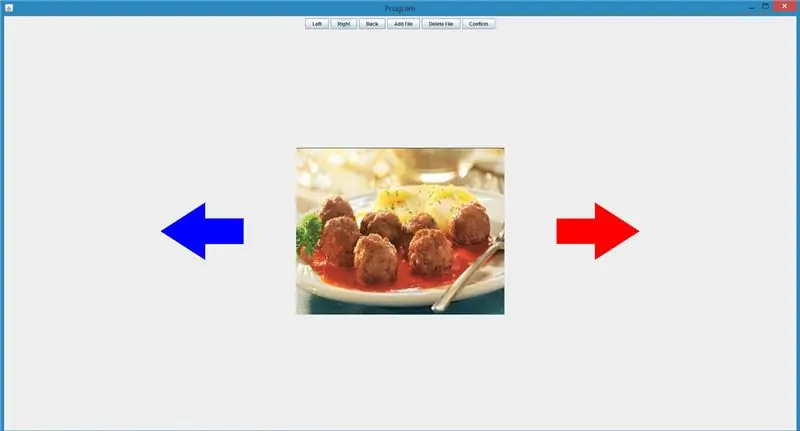
För att göra fjärrkontrollen enkel att använda skapades en app i Java. Appen kan kommunicera med fjärrkontrollen via en WiFi -anslutning. Med hjälp av den mottagna informationen från fjärrkontrollen kommer appen att bläddra igenom alternativen och på så sätt välja bilder eller spela låtar. Eftersom programmet måste vara utbyggbart kan namn och kategorier läggas till.
I den första panelen måste namnet på den unga vuxna som använder fjärrkontrollen väljas. Genom att använda textfältet och knapparna längst ner på panelen kan namn läggas till eller tas bort.
Efter att ha valt namnet på den unga vuxna måste kategorin väljas. Om kategorin "Musik" väljs kommer en låt att spelas upp när ett val bekräftas.
Den sista skärmen är den enda skärmen som kommer att ses av den unga vuxna och detta är också den enda panelen som kan styras av fjärrkontrollen. Du kan bläddra igenom bilderna genom att gå åt vänster eller höger. Om ett val bekräftas genom att trycka på mittknappen på fjärrkontrollen, visas en grön ram runt bilden. För närvarande är det inte möjligt att bläddra till olika alternativ. Genom att trycka på bekräftelseknappen igen avmarkeras ett val.
Fönstren "Lägg till fil" och "Ta bort fil" kan användas för att lägga till och ta bort bilder. När du lägger till filer i kategorin Musik måste två steg följas. I det första popup-fönstret kan du välja den bild som måste visas på skärmen. I det andra popup-fönstret måste låten som är relaterad till denna bild väljas. Den valda låten måste vara mp3 -format.
För att radera en fil måste namnet på bilden väljas i listan, som dyker upp när du trycker på knappen "Ta bort fil".
Steg 7: Montera lådan





Som ett sista steg måste lådan monteras. - För att ge lådan ytterligare styrka används skum på insidan mellan knapparna. Tänk på att knapparna även behöver lite utrymme!- Batteriet sätts i batterilådan och batterifästet skruvas fast. - Vibrationsmotorerna är utrustade med ett tunt limskikt som kan användas för att fixera dem inuti vibrationsmotorboxarna. Eftersom lådorna är små kan en linjal eller ett litet föremål användas för att pressa motorerna lite bättre mot lådans sidor. När motorerna är fixerade kan lådorna också stängas med hjälp av fixeringar och skruvar. - Ledningarna från knapparna och vibrationsmotorerna är anslutna till kretskortet.- Kretskortet kan anslutas till de 3D-tryckta sidostolparna med hjälp av skruvar. Montering av kretskortet måste utföras på ett sådant sätt att Redbear Duo och batteriladdaren är korrekt placerade i lådan (nära hålen).- Slutligen monteras lådans botten till pelarna i hörnen med skruvmedel.
Grattis! När du kom till slutet av detta steg lyckades du göra om fjärrkontrollen för unga vuxna med svår autism. I detta skede av projektet rekommenderas att testa om allt fungerar som önskat. Lycka till och ha kul!
Rekommenderad:
Ta fantastiska bilder med en iPhone: 9 steg (med bilder)

Ta fantastiska bilder med en iPhone: De flesta av oss har en smartphone med oss överallt nuförtiden, så det är viktigt att veta hur du använder din smartphone -kamera för att ta fantastiska bilder! Jag har bara haft en smartphone i ett par år, och jag har älskat att ha en bra kamera för att dokumentera saker jag
Hur: Installera Raspberry PI 4 Headless (VNC) med Rpi-imager och bilder: 7 steg (med bilder)

Hur: Installera Raspberry PI 4 Headless (VNC) med Rpi-imager och bilder: Jag planerar att använda denna Rapsberry PI i ett gäng roliga projekt tillbaka i min blogg. Kolla gärna in det. Jag ville börja använda mitt Raspberry PI men jag hade inte ett tangentbord eller en mus på min nya plats. Det var ett tag sedan jag installerade en hallon
Hur man digitaliserar bilder och filmnegativ med en DSLR: 12 steg (med bilder)

Hur man digitaliserar diabilder och filmnegativ med en DSLR: En mångsidig och stabil inställning för digitalisering av diabilder och negativ med en DSLR eller en kamera med ett makroalternativ. Denna instruerbara är en uppdatering av Hur man digitaliserar 35 mm negativ (uppladdad juli 2011) med flera förbättringar för att utöka dess
Hur man tar isär en dator med enkla steg och bilder: 13 steg (med bilder)

Hur man tar isär en dator med enkla steg och bilder: Detta är en instruktion om hur man demonterar en dator. De flesta av de grundläggande komponenterna är modulära och lätt att ta bort. Det är dock viktigt att du är organiserad kring det. Detta hjälper dig att inte förlora delar, och även för att göra ommonteringen
Hur man använder svar effektivt: 6 steg (med bilder)

Hur man använder svar effektivt: Den ständigt användbara "svar" -funktionen på Instructables är utmärkt. Denna storhet går dock också parallellt med många fallgropar. Här hoppas jag kunna belysa hur jag tycker att svar ska användas - ett försök att göra det till ett mer effektivt verktyg för fi
